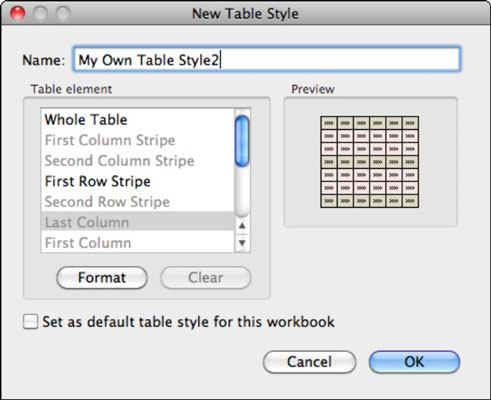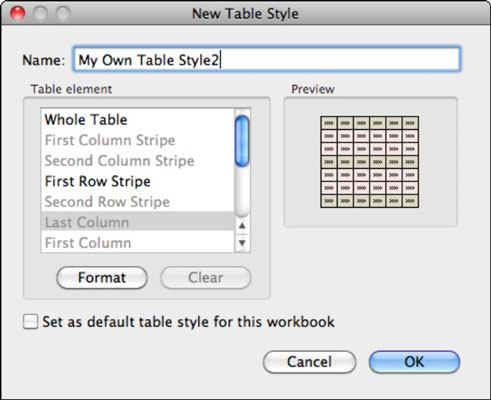Tabulu stili ir jauni programmām Word un Excel programmā Office 2011 darbam ar Mac. Lentes Tabulu stilu galerija un apakšizvēlne ļauj ļoti vienkārši lietot lieliskus formātus jūsu tabulām, tāpēc esam pārliecināti, ka tie jums patiks.
Tabulas stila lietošana programmā Office 2011 darbam ar Mac
Viss, kas jums jādara, lai lietotu tabulas stilu, ir noklikšķiniet uz tabulas un pēc tam noklikšķiniet uz tabulas stila galerijā vai tās apakšizvēlnē. Opcija Notīrīt tabulas stilu atjauno jūsu tabulas sākotnējo formātu. Galerijas opciju krāsas ietekmē pašreizējā tēma.

Jauna tabulas stila izveide programmā Office 2011 darbam ar Mac
Programmā Word 2011 varat izmantot sarežģīto stilu dialoglodziņu. Programma PowerPoint neļauj izveidot jaunus tabulu stilus. Iespēja izveidot jaunu tabulas stilu ir pieejama Excel apakšizvēlnē Tabulas stili. Izvēloties šo opciju, tiek parādīts dialoglodziņš Jauns tabulas stils. Izmantojot Excel dialoglodziņu Jauns tabulas stils, jums jāzina tālāk norādītā informācija.
-
Nosaukums: ievadiet sava jaunā tabulas stila nosaukumu.
-
Tabulas elements: atlasiet, kuru tabulas elementu vēlaties formatēt vai notīrīt.
-
Formāts: tiek atvērts sekundārais dialoglodziņš ar fonta, apmales un aizpildījuma formatēšanas opcijām atlasītajam tabulas elementam.
-
Notīrīt: notīra atlasītā tabulas elementa formatējumu.
-
Iestatīt kā šīs darbgrāmatas noklusējuma tabulas stilu: ja izvēlaties šo opciju, pašreizējais tabulas stils tiks lietots visām jaunajām tabulām, ko izveidosiet aktīvajā darbgrāmatā.
Ja lietojat motīvu pēc tabulas stila lietošanas, motīva krāsas un fonti ignorē jūsu tabulas stilu. Tabulai varat lietot tiešo formatējumu pat pēc stila vai motīva pielietošanas.